时间:2023-05-02 09:25:38 作者:永煌 来源:系统之家 1. 扫描二维码随时看资讯 2. 请使用手机浏览器访问: https://m.xitongzhijia.net/xtjc/20230502/287116.html 手机查看 评论 反馈
很多使用Win11系统的小伙伴都发现由于取消了传统的磁贴显示,让很多小伙伴都不方便在桌面上设置快捷方式,那么我们要去为任务栏添加图标呢?其实操作起来还是非常简单的,下面就和小编一起来看看具体的方法吧。
Win11任务栏图标添加的方法
方法一
1、首先我们打开想要添加在任务栏的软件。

2、打开之后,会在任务栏中出现这个软件图标,右键点击它,选择“固定到任务栏”。
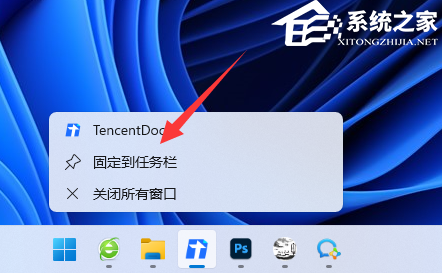
3、固定完成后即使我们关闭了软件,图标也会留在任务栏中,点击它就能打开。
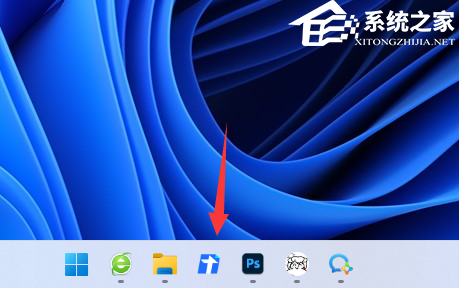
方法二
1、我们也可以点开底部“开始菜单”。
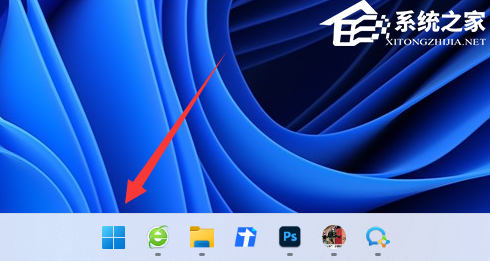
2、然后在上方搜索栏搜索“腾讯文档”。
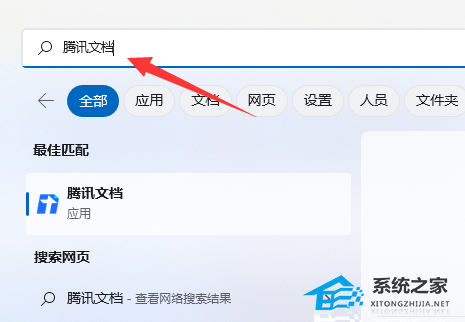
3、搜索到之后,在右边点击“固定到任务栏”即可。
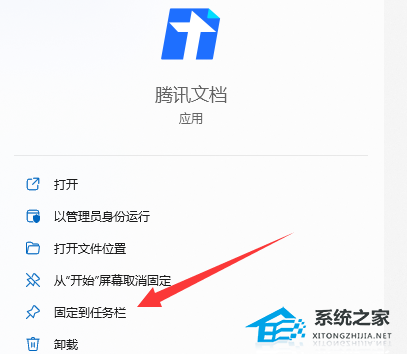
以上就是系统之家小编为你带来的关于“Win11任务栏如何添加图标?Win11任务栏图标添加的方法”的全部内容了,希望可以解决你的问题,感谢您的阅读,更多精彩内容请关注系统之家官网。
发表评论
共0条
评论就这些咯,让大家也知道你的独特见解
立即评论以上留言仅代表用户个人观点,不代表系统之家立场